Kuvan lisääminen otsikkoon Microsoft Formsissa
Oletko(Are) luomassa kyselyä tai kyselyä ja haluat logon kuvan lomakkeesi otsikkoon antaaksesi sille houkuttelevan ilmeen? Microsoft Formsissa(Microsoft Forms) on ominaisuus nimeltä Lisää kuva(Insert Image) , jonka avulla käyttäjät voivat lisätä kuvia lomakkeeseensa. Aina kun käyttäjä lisää kuvan lomakkeen otsikkoon, kuva näkyy lomakkeen vasemmassa yläkulmassa.
Voitko lisätä kuvan Microsoft Formsiin(Microsoft Forms) ?
Logon lisääminen lomakkeeseen on helppoa Microsoft Formsissa(Microsoft Forms) ; tässä opetusohjelmassa käsitellään kuvan lisäämistä lomakkeen otsikkoon; se voi olla yrityksesi, koulusi logo tai mikä tahansa muu kuva, jonka haluat lisätä lomakkeeseen.
Voitko lisätä videoita Microsoft Formsiin(Microsoft Forms) ?
Vastaus on kyllä; voit lisätä videoita lomakkeihisi käyttämällä Microsoft Formsin(Microsoft Forms) tarjoamaa Insert Media -ominaisuutta ; Tämän ominaisuuden avulla käyttäjät voivat lisätä sekä kuvia että videoita lomakkeen osiin ja kysymyksiin, mutta ei otsikkoa; sillä otsikko on Lisää(Insert Image) vain kuva.
Median(Media) lisääminen otsikkoon Microsoft(Microsoft Forms) Formsissa
Voit lisätä kuvan Microsoft Formsin(Microsoft Forms) otsikkoon noudattamalla alla olevia ohjeita.
- Avaa lomake, jota haluat muokata Microsoft Formsissa(Microsoft Forms)
- Napsauta lomakkeen otsikkoa
- Valitse Lisää kuva (kuvakuvake)
- Etsi kuvia kuvahausta(Image Search) , OneDrivesta(OneDrive) tai lataa kuvia tietokoneeltasi.
- Napsauta (Click)Lisää(Add) - painiketta lisätäksesi kuvat lomakkeen otsikkoon.
Avaa lomake, jota haluat muokata Microsoft Formsissa(Microsoft Forms)
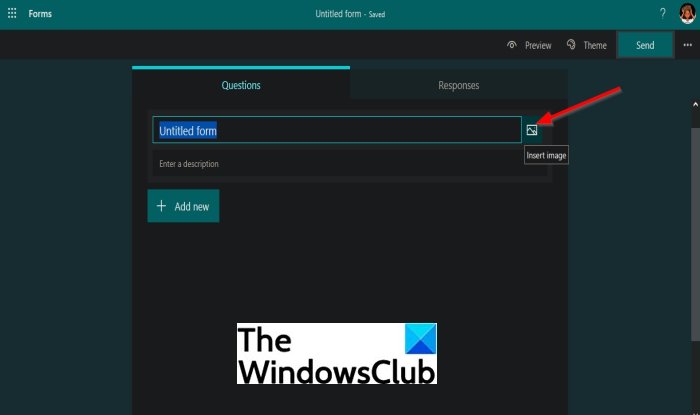
Napsauta lomakkeen otsikkoa.
Näet kuvakuvakkeen, joka on Lisää kuva( Insert Image) -painike; Klikkaa sitä.
Oikealle tulee näkyviin paneeli.
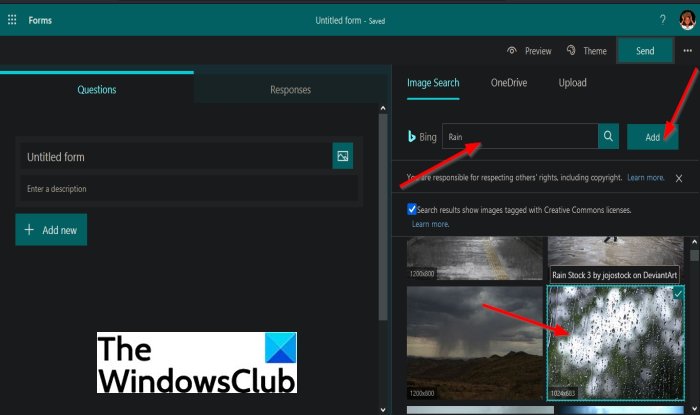
Kirjoita kuvahakua(Image Search) varten etsimäsi hakukenttään.
Kun tulokset avautuvat, valitse kuva ja napsauta Lisää(Add ) - painiketta lisätäksesi kuvan otsikkoon.
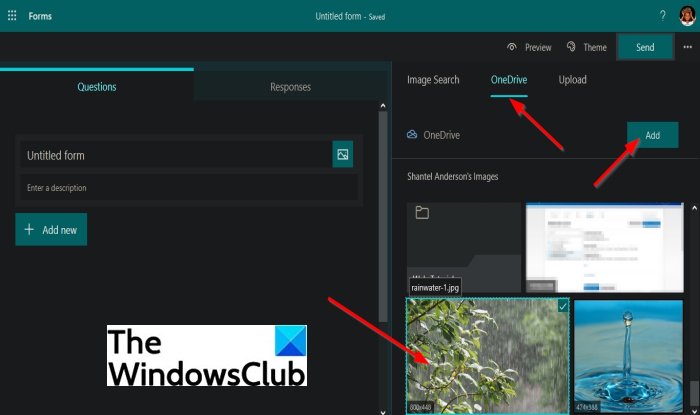
OneDrivessa(OneDrive) näet kaikki OneDrivessasi(OneDrive) olevat tiedostot paneelissa, etsit kuvan OneDrivesta(OneDrive) , valitset sen ja napsautat Lisää(Add) - painiketta lisätäksesi kuvan lomakkeen otsikkoon.
Napsauta Lataa(Upload) -kohdassa Lataa-painiketta; Tiedoston lataus(File Upload) -valintaikkuna tulee näkyviin, valitse kuvatiedosto ja napsauta Avaa(Open) .
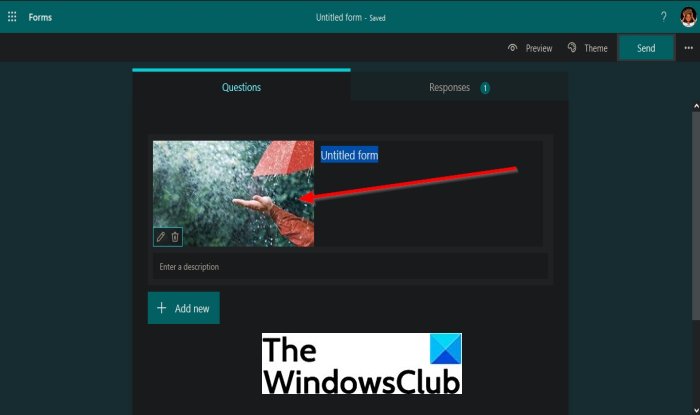
Kuva lisätään lomakkeen otsikkoon.
Toivomme, että tämä opetusohjelma auttaa sinua ymmärtämään, kuinka kuva lisätään otsikkoon Microsoft Formsissa(Microsoft Forms) .
Lue nyt(Now read) : Osioiden lisääminen Microsoft Formsissa(How to add Sections in Microsoft Forms) .
Related posts
Kuinka lisätä kysymyksiä Microsoft Formsissa
Tekstin muotoilu Microsoft Formsissa
Osioiden lisääminen Microsoft Formsissa
Haaroittamisen lisääminen ja käyttö Microsoft Formsissa
Kuinka lisätä uusia lomakkeita Microsoft Formsissa
Kappalemerkintöjen poistaminen käytöstä Microsoft Wordissa
Microsoft-tilin kirjautumisvirhe 0x800706d9 Windows 10:ssä
Hallitse vanhoja verkkosovelluksia Microsoftin yritystilan sivustoluetteloportaalin avulla
Aseta salasanan vanhentumispäivä Microsoft-tilille ja paikalliselle tilille
10 parasta Google Forms -mallia
Vastauksen vahvistamisen määrittäminen Google Formsissa
Google SafeSearchin pakottaminen Microsoft Edgessä Windows 10:ssä
5 suosituinta ilmaista ohjelmistoa Microsoftilta
Microsoft Edge -selainvinkkejä ja -vinkkejä Windows 11/10:lle
Zoomin lisääminen Microsoft Teamsiin
Microsoft Visual C++ -uudelleenjaettava paketti: UKK ja lataus
Microsoft Intune ei synkronoidu? Pakota Intune synkronoimaan Windows 11/10:ssä
Kuinka kehua jotakuta Microsoft Teamsissa hänen hyvin tehdystä työstään
Ota Cloud Backup käyttöön Microsoft Authenticator -sovellukselle Androidissa ja iPhonessa
Microsoft Teamsin asentaminen Linuxiin ja macOS:ään
